رفع مشکل iMessage و FaceTime و هدر رفتن شارژ سیم کارت آیفون
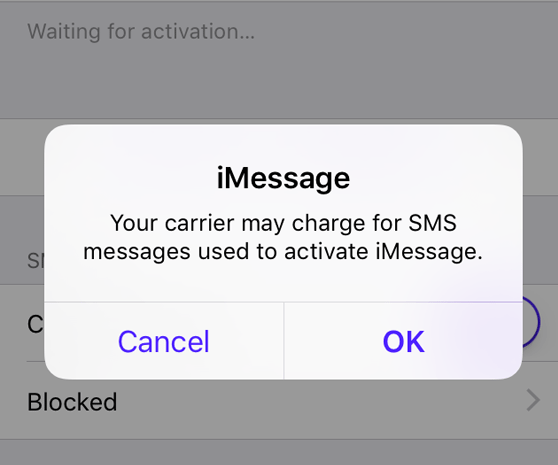
اگر به تازگی متوجه شدهاید که آیفون شما بیش از اندازه شارژ سیم کارتتان را مصرف میکند، احتمالا با مشکلی مواجه هستید که مربوط به برنامه iMessage و FaceTime میشود. در این مقاله به آموزش رفع مشکل iMessage و FaceTime و هدر رفتن شارژ سیم کارت آیفون میپردازیم. با موبایل کمک همراه باشید.
مقدمهای در رابطه با مشکل iMessage و FaceTime و هدر رفتن شارژ سیم کارت آیفون
طبق گزارش بسیاری از کاربران، آیفون آن ها بنا به دلایل خاصی شارژ سیم کارت را بیش از اندازه مصرف میکند! این کاربران مدعی هستند که شارژ سیم کارت آن ها در حال هدر رفتن است و این قضیه در شرایطی رخ میدهد که آن ها هیچ کار خاصی انجام ندادهاند. اگر شما هم فکر میکنید که آیفونتان شارژ سیم کارت را بیش از اندازه مصرف میکند، این مقاله را از دست ندهید.
بیشتر بخوانید: تعمیرات تخصصی موبایل
در این مقاله قصد داریم به معرفی روش های رفع مشکل iMessage و FaceTime و هدر رفتن شارژ سیم کارت آیفون بپردازیم. چنانچه در رابطه با هر یک از بخش ها و مراحل شرح داده شده نیاز به اطلاعات بیشتری داشتید، میتوانید ضمن تماس با کارشناسان موبایل کمک از آن ها راهنمایی بخواهید. با ما همراه باشید.
دلیل هدر رفتن شارژ سیم کارت آیفون ها چیست؟
اگر با مشکل هدر رفتن شارژ سیم کارت در آیفون مواجه هستید، یک مشکل ساده منجر به بروز این مسئله شده است. این مشکل مربوط به ارسال پیامک های خودکار از سیم کارت شما برای فعال سازی سرویس iMessage و FaceTime میشود! بگذارید موضوع را روشن تر کنیم. به عکس زیر نگاه کنید. عکس زیر پیغامی را نشان میدهد که احتمالا شما قبل از بروز مشکل هدر رفتن شارژ سیم کارت در آیفونتان با آن مواجه شدهاید و به طور ناخواسته گزینه OK را در آن انتخاب کردهاید. انتخاب گزینه OK در این پیغام منجر به هدر رفتن شارژ سیم کارت شما شده است، اما چگونه؟
بیشتر بخوانید: تعمیرات موبایل
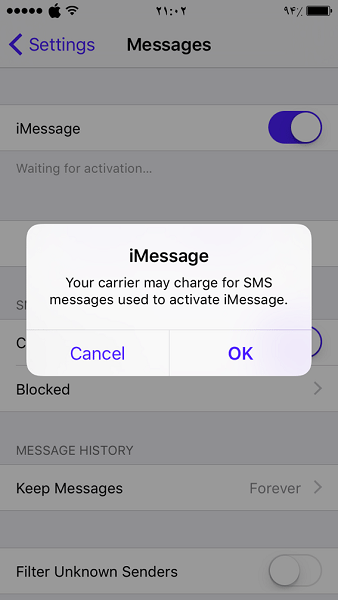
این پیغام مربوط به تایید سرویس iMessage و FaceTime در آیفون شما از سوی سرورهای اپل میشود. زمانی که شما برای این پیام گزینه OK را انتخاب کنید، پیامکی با هزینه بینالمللی از سیم کارت شما برای سرورهای اپل ارسال خواهد شد تا iMessage و FaceTime آیفون شما توسط سرورهای اپل تایید شوند. از آنجایی که اپل در ایران سرویسدهی ندارد، بدیعی است که پیامک مورد نظر هم به دست سرورهای اپل نمیرسد و هر بار پروسه ارسال پیامک فعال سازی توسط آیفون تکرار میشود و هزینه ای هم در قبال ارسال این پیامک از شارژ شما کسر میگردد. پس دلیل بروز مشکل هدر رفتن شارژ سیم کارت در آیفون با iMessage و FaceTime و پیغامی که در عکس بالا مشاهده میکنید ارتباط دارد. اما برای جلوگیری از بروز مشکل مذکور چه کنیم؟
رفع مشکل هدر رفتن شارژ سیم کارت آیفون از طریق برنامه iMessage و FaceTime
برای اینکه از بروز این مشکل و مصرف شدن شارژ سیم کارت خود در آیفون جلوگیری کنید، میتوانید از روش های مختلفی استفاده نمایید که در ادامه به آن ها اشاره میکنیم. در نظر داشته باشید که ممکن است فقط یکی از روش های زیر در آیفون شما قابل استفاده باشد، بنابراین سعی کنید تمام آن ها را مرحله به مرحله آزمایش نمایید تا نهایتا مشکل هدر رفتن شارژ سیم کارت آیفون شما رفع شود.
روش اول
روش نخستی که استفاده از آن در اغلب آیفون ها منجر به رفع مشکل هدر رفتن شارژ سیم کارت آیفون شده به شرح زیر است:
- به بخش Settings آیفون مراجعه کنید.
- گزینه Messages را انتخاب کنید.
- اسلایدر موجود در کنار گزینه iMessage را غیر فعال کنید.
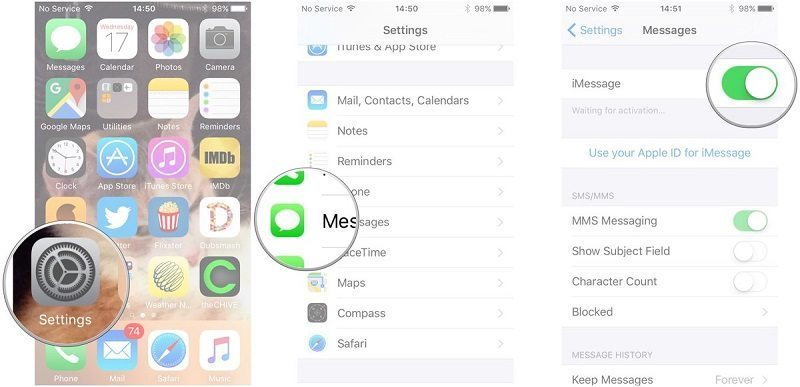
- باز هم به منوی Messages مراجعه کنید و این بار گزینه FaceTime را انتخاب کنید.
- اسلایدر مورد در کنار این گزینه را هم به حالت غیر فعال منتقل نمایید.
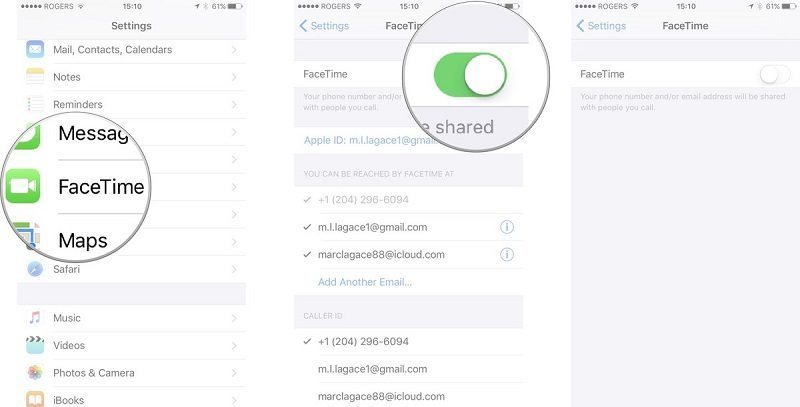
- حال “حالت پرواز” (Airplane Mode) آیفون را فعال کنید.
- قابلیت وای فای (Wi-Fi) آیفون را روشن کنید و به یک شبکه وای فای وصل شوید.
- به بخش Settings آیفون مراجعه کنید.
- گزینه Messages را انتخاب کنید.
- اسلایدر موجود در کنار گزینه iMessage را لمس کنید تا فعال شود.
- قابلیت FaceTime را هم با طی کردن مسیر Settings و سپس FaceTime فعال کنید.
- حالا حالت پرواز آیفون را متوقف کنید و کمی منتظر بمانید تا ارتباط سیم کارت برقرار شوید. در این شرایط پیغام مخربی که در بخش قبل در مورد آن صحبت کردیم نمایش داده میشود.
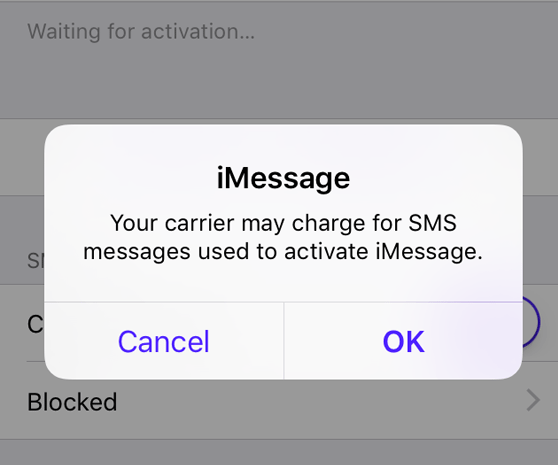
- گزینه Cancel را در این پنجره انتخاب کنید.
- با طی کردن مسیر Settings و سپس Messages، گزینه Send & Receive را انتخاب کنید.
- اپل آیدی (Apple ID) خود را لمس کنید.
- گزینه Sign Out را انتخاب کنید.
- حال به مسیر Settings و سپس FaceTime مراجعه کنید و پس از لمس اپل آیدی (Apple ID) خود، گزینه Sign Out را انتخاب کنید.
- آیفونتان را ریستارت کنید.
به احتمال زیاد با طی کردن مراحل فوق مشکل هدر رفتن شارژ سیم کارت آیفون برطرف میشود. اگر بعد از ریستارت کردن دستگاه باز هم با پیغام مخربی که به آن اشاره کردیم مواجه شدید، از روش دوم که در ادامه شرح میدهیم استفاده کنید.
بیشتر بخوانید: تعمیرات اپل
روش دوم
اگر از روش اول نتیجه لازم را نگرفتید، به صورت زیر عمل کنید:
- با طی کردن مسیر Settings و سپس Messages، گزینهiMessage را غیر فعال کنید.
- با طی کردن مسیر Settings و سپس FaceTime، گزینه FaceTime را غیر فعال کنید.
- حالت پرواز آیفون را فعال نمایید.
- وای فای (Wi-Fi) آیفون را روشن کنید و به یک شبکه وای فای وصل شوید.
- با طی کردن مسیرهایی که در دو مورد اول گفتیم، دو قابلیت iMessage و FaceTime را بار دیگر در آیفونتان فعال کنید.
- حالت پرواز آیفون را متوقف کنید و کمی منتظر بمانید تا ارتباط سیم کارت برقرار شوید. در این شرایط پیغام مخربی که در مورد آن صحبت کردیم، نمایش داده میشود.
- گزینه Cancel را در این پنجره انتخاب کنید.
- به بخش Settings آیفون بروید و بار دیگر دو گزینه iMessage و FaceTime را غیر فعال کنید.
- آیفونتان را ریستارت کنید.
طی کردن مراحل فوق مشکل هدر رفتن شارژ سیم کارت آیفون برطرف میشود و دیگر پیغام مخرب نام برده شده را دریافت نخواهید کرد. اگر پیغام نام برده شده پس از ریستارت شدن آیفون بار دیگر نمایش داده شد، از روش سوم استفاده کنید.
روش سوم
روش سومی که میتوانید از آن برای مقابله با مشکل هدر رفتن شارژ سیم کارت آیفون استفاده کنید به شرح زیر است:
- ابتدا مراحل شرح داده شده در “روش اول” را طی کنید، اما آیفونتان را ریستارت نکنید.
- به منوی Settings آیفون بروید.
- گزینه Reset را انتخاب کنید.
- گزینه Reset Network Settings را انتخاب کنید و اجازه دهید تا تنظیمات شبکه آیفون شما ریست شوند.
- آیفون را ریستارت کنید.
اگر باز هم مشکل باقی ماند، از روش آخری که شرح میدهیم برای رفع آن استفاده کنید.
بیشتر بخوانید: تعمیرات تخصصی آیفون
روش چهارم
اگر هیچ یک از روش های فوق منجر به رفع مشکل هدر رفتن شارژ سیم کارت آیفون شما نشد و همچنین پیغام ارسال پیامک تایید سرویس iMessage را دریافت کردید، مراحل زیر را طی کنید:
- قابلیت iMessage و FaceTime آیفون را با طی کردن مراحلی که در بخشهای قبل شرح دادیم غیر فعال کنید.
- حالت پرواز آیفون را فعال نمایید.
- قابلیت وای فای (Wi-Fi) آیفون را روشن و به یک شبکه وای فای وصل شوید.
- بار دیگر دو قابلیت iMessage و FaceTime را در آیفون خود فعال کنید.
- حالت پرواز آیفون را متوقف کنید. کمی منتظر بمانید تا پیغام ارسال پیامک تایید سرویس iMessage توسط آیفونتان نمایش داده شود.
- گزینه Cancel را در پنجره این پیغام انتخاب کنید.
- گزینه Send & Receive را از مسیر Settings و Send & Receive انتخاب کنید.
- اپل آیدی (Apple ID) خود را لمس نمایید و گزینه Sign Out را انتخاب کنید.
- حال به مسیر Settings و سپس FaceTime مراجعه کنید و پس از لمس اپل آیدی (Apple ID) خود، گزینه Sign Out را انتخاب کنید.
- همچنان که آیفونتان در حالت پرواز قرار دارد و به اینترنت هم متصل است، یک ابزار تغییر IP را در آن فعال کنید.
- حالا اپل آیدی (Apple ID) خود را برای FaceTime و iMessage وارد کنید.
- حال پرواز را غیر فعال کنید.
- منتظر بمانید تا سیم کارت شما وصل شود و پیغام ارسال پیامک تایید iMessage توسط آیفون ارائه گردد. به محض اینکه این پیغام را دید، گزینه Cancel را لمس کنید.
به این صورت هر دو سرویس FaceTime و iMessage فعال میشوند و شما هم با مشکل هدر رفتن شارژ سیم کارت آیفون مواجه نخواهید بود. بنابراین بهترین روشی که میتوانید از آن برای مقابله با مشکل مذکور استفاده کنید، همین روش چهارم محسوب میشود.
بیشتر بخوانید: تعمیر موبایل اپل
جمعبندی
همانطور که مشاهده کردید در این مقاله به آموزش روش های رفع مشکل iMessage و FaceTime و هدر رفتن شارژ سیم کارت آیفون پرداختیم. چنانچه در رابطه با هر یک از بخش ها و مراحل شرح داده شده نیاز به اطلاعات بیشتری داشتید، میتوانید ضمن تماس با کارشناسان موبایل کمک از آن ها راهنمایی بخواهید.
بیشتر بخوانید:























برای منم پیامک بین المللی داره ارسال میکنه
ولی از روشهای شما استفاده کردم ولی پیام مخرب آی مسیج برام نمیاد
سلام. اون پیغام مخربه اصلا برا من نمیاد!
من سیمکارتم دایمیه و هر سری که سیمکارتو عوض میکنم چند نا پیامک بینالملل برام میندازه وبا خود همراه اولم بارها تماس گرفتم میگن وقتی گوشیت آیفونه نباید سیمکارت رو اصلا عوض یا خاموش روشن کنی وگرنه پیامکه بینالملل برات خساب میشه!!!
ممنونم از سایت خوبتون
امتحان کردم سه روشی رو که فرمودین ولی نشد که نشد.
این پیام گوشی کلافه ام کرده. میشه لطفاً بفرمایید دیگه باید چکار کنم؟
سلام. با مجموعه ما تماس بگیرید تا عیب یابی شه و مشکلتون حل شه
دمتون گرم.کلی سایت خارجی گشتم اما فایده نداشت
پیدار باشین
خب اگه از آیمسیج و فیس تایم داریم استفاده میکنیم تکلیف چیه؟! من نمیخوام اونا رو غیر فعال کنم…